Tiện ích Noting mang tới bạn công cụ ghi chú trên trình duyệt với giao diện trực quan, xem ngay nội dung ở thanh cạnh bên mà không cần tới Notepad. Tiện ích sẽ phân loại nội dung ghi chú theo màu sắc khác để người dùng dễ dàng sử dụng. Đặc biệt, Noting còn lưu lại phần trả lời trên các chatbot AI như ChatGPT, Google Gemini. Dưới đây là hướng dẫn lưu ghi chú bằng Noting.
Cách lưu ghi chú bằng Noting trên trình duyệt
Bước 1:
Bạn cài tiện ích Noting cho trình duyệt Chrome và Edge theo link dưới đây.
Bước 2:
Tiếp đến bạn cần đăng nhập bằng tài khoản Google của mình để sử dụng.
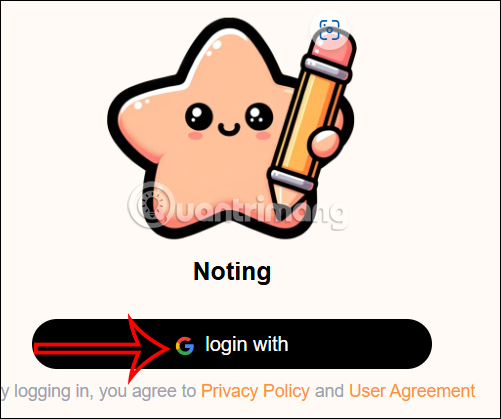
Bước 3:
Sau khi đã đăng nhập vào Noting bạn sẽ nhìn thấy hướng dẫn để lưu lại nội dung thành ghi chú. Chúng ta mở một trang web như bình thường, sau đó bôi đen nội dung muốn lưu lại rồi nhấn chuột phải chọn Quote to note.
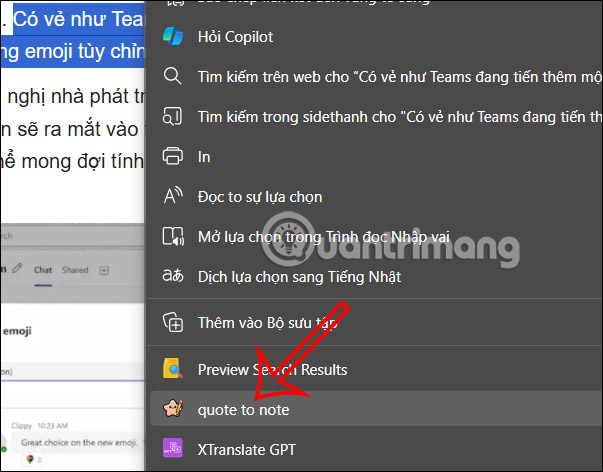
Ngay lập tức ở cạnh phải màn hình hiển thị giao diện Noting với nội dung ghi chú đã lưu. Tại giao diện này người dùng có thể thêm bớt nội dung lưu, đặt tiêu đề cho ghi chú và chọn màu sắc đại diện cho tiêu đề. Sau cùng thì bấm Save để lưu lại.
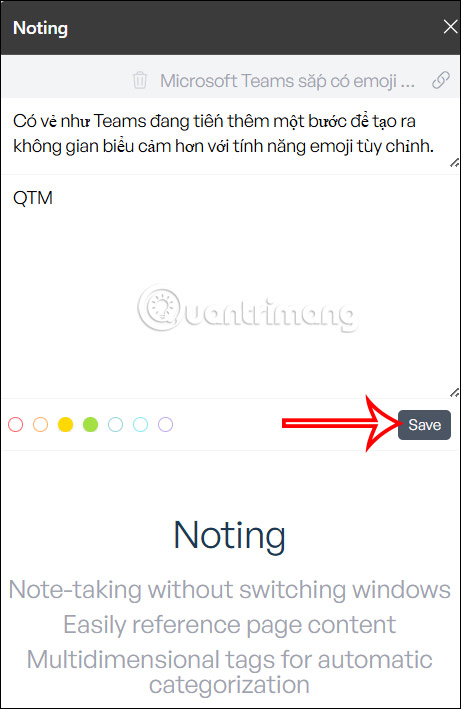
Bước 4:
Để mở rộng giao diện quản lý ghi chú trên Noting, bạn nhấn vào Expand để ở góc dưới giao diện.
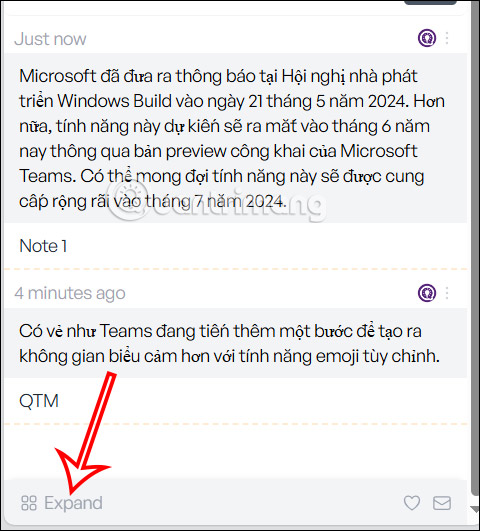
Lúc này bạn sẽ thấy các ghi chú lưu trong Noting. Chúng ta có thể lọc ghi chú thông qua màu sắc.
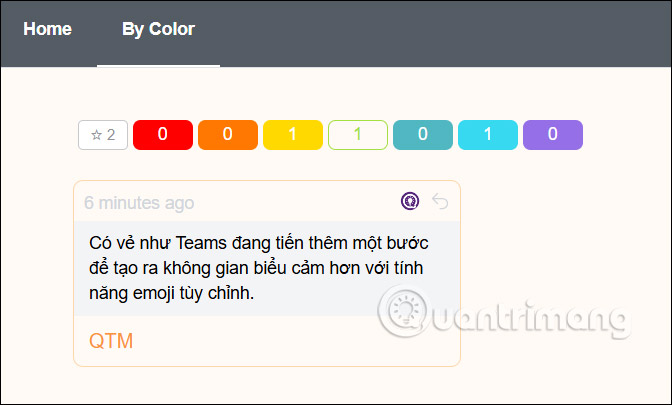
Bước 5:
Ngoài ghi chú lưu từ nội dung có sẵn, người dùng hoàn toàn có thể tự nhập nội dung ghi chú, thông qua cạnh bên của tiện ích. Sau đó cũng nhấn Save để lưu lại ghi chú.
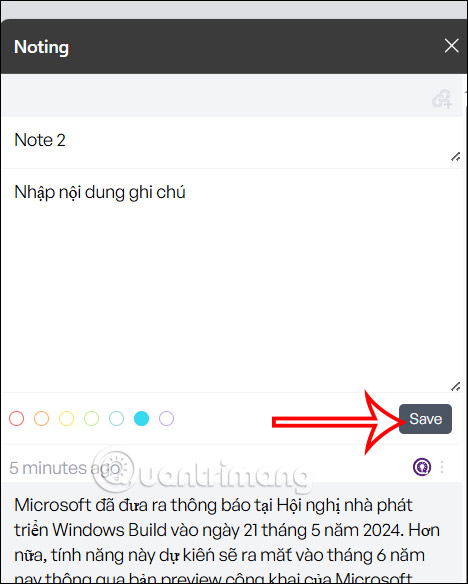
 Công nghệ
Công nghệ  AI
AI  Windows
Windows  iPhone
iPhone  Android
Android  Học IT
Học IT  Download
Download  Tiện ích
Tiện ích  Khoa học
Khoa học  Game
Game  Làng CN
Làng CN  Ứng dụng
Ứng dụng 







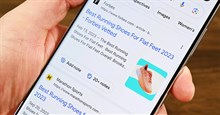










 Linux
Linux  Đồng hồ thông minh
Đồng hồ thông minh  macOS
macOS  Chụp ảnh - Quay phim
Chụp ảnh - Quay phim  Thủ thuật SEO
Thủ thuật SEO  Phần cứng
Phần cứng  Kiến thức cơ bản
Kiến thức cơ bản  Lập trình
Lập trình  Dịch vụ công trực tuyến
Dịch vụ công trực tuyến  Dịch vụ nhà mạng
Dịch vụ nhà mạng  Quiz công nghệ
Quiz công nghệ  Microsoft Word 2016
Microsoft Word 2016  Microsoft Word 2013
Microsoft Word 2013  Microsoft Word 2007
Microsoft Word 2007  Microsoft Excel 2019
Microsoft Excel 2019  Microsoft Excel 2016
Microsoft Excel 2016  Microsoft PowerPoint 2019
Microsoft PowerPoint 2019  Google Sheets
Google Sheets  Học Photoshop
Học Photoshop  Lập trình Scratch
Lập trình Scratch  Bootstrap
Bootstrap  Năng suất
Năng suất  Game - Trò chơi
Game - Trò chơi  Hệ thống
Hệ thống  Thiết kế & Đồ họa
Thiết kế & Đồ họa  Internet
Internet  Bảo mật, Antivirus
Bảo mật, Antivirus  Doanh nghiệp
Doanh nghiệp  Ảnh & Video
Ảnh & Video  Giải trí & Âm nhạc
Giải trí & Âm nhạc  Mạng xã hội
Mạng xã hội  Lập trình
Lập trình  Giáo dục - Học tập
Giáo dục - Học tập  Lối sống
Lối sống  Tài chính & Mua sắm
Tài chính & Mua sắm  AI Trí tuệ nhân tạo
AI Trí tuệ nhân tạo  ChatGPT
ChatGPT  Gemini
Gemini  Điện máy
Điện máy  Tivi
Tivi  Tủ lạnh
Tủ lạnh  Điều hòa
Điều hòa  Máy giặt
Máy giặt  Cuộc sống
Cuộc sống  TOP
TOP  Kỹ năng
Kỹ năng  Món ngon mỗi ngày
Món ngon mỗi ngày  Nuôi dạy con
Nuôi dạy con  Mẹo vặt
Mẹo vặt  Phim ảnh, Truyện
Phim ảnh, Truyện  Làm đẹp
Làm đẹp  DIY - Handmade
DIY - Handmade  Du lịch
Du lịch  Quà tặng
Quà tặng  Giải trí
Giải trí  Là gì?
Là gì?  Nhà đẹp
Nhà đẹp  Giáng sinh - Noel
Giáng sinh - Noel  Hướng dẫn
Hướng dẫn  Ô tô, Xe máy
Ô tô, Xe máy  Tấn công mạng
Tấn công mạng  Chuyện công nghệ
Chuyện công nghệ  Công nghệ mới
Công nghệ mới  Trí tuệ Thiên tài
Trí tuệ Thiên tài